在日常办公场景中,Word文档作为高频使用的文字处理工具,偶尔会出现系统错误提示影响正常使用。本文将详细解析当遇到Word错误报告时的专业处理方案,帮助用户快速恢复文档编辑功能。
系统错误报告根源分析:
多数Word异常提示源于模板文件异常,核心文件Normal.dot承载着软件默认设置和用户自定义配置。当该文件出现损坏或兼容性问题时,系统会触发保护机制生成错误报告。通过清理异常模板并重建配置文件,可有效解决90%以上的常规报错问题。
详细操作指南:
步骤一、定位系统目录路径
进入C盘系统分区后,依次访问Documents and Settings目录。根据当前登录账户选择对应文件夹,管理员账户默认进入Administrator目录,若创建过新用户账户则需选择对应的用户配置文件夹。
步骤二、逐层深入模板存储位置
在选定用户目录中,需连续展开三级子目录:首先打开Application Data系统文件夹,继而进入Microsoft程序文件夹,最终到达Templates模板库。此路径下存储着影响Word运行的关键配置文件。
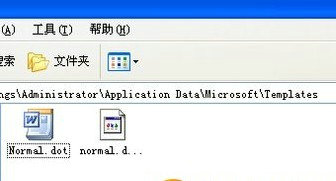
步骤三、显示隐藏系统文件
若目标文件不可见,需通过文件夹选项调整显示设置。在资源管理器工具栏选择工具菜单,进入文件夹选项界面后切换至查看标签页。在高级设置列表中找到隐藏文件选项,勾选显示所有隐藏文件及系统文件,确保Normal.dot文件可见。
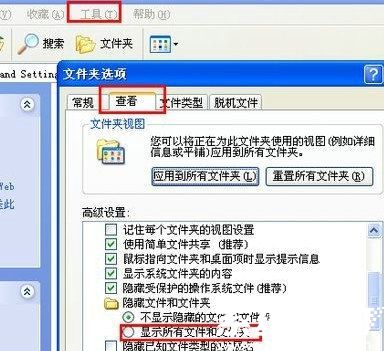
步骤四、执行关键删除操作
准确识别标有Normal.dot字样的模板文件后,建议先创建系统还原点再进行删除操作。完成文件清理后重启Word程序,系统将自动生成全新的默认配置文件,此时文档编辑器应恢复正常工作状态。
步骤五、用户配置备份策略
为防止自定义工具栏、快捷键设置等个性化配置丢失,建议定期通过内置的用户设置保存向导进行备份。该工具可将界面布局、模板参数等数据打包保存,在完成系统维护后可通过还原功能快速恢复个性化工作环境。
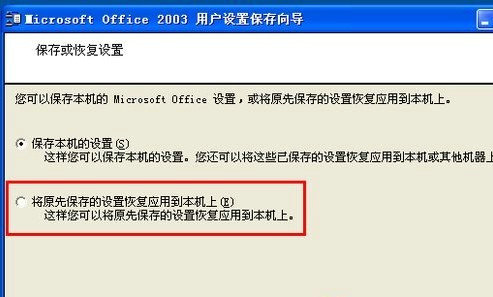
注意事项:清理模板文件后将重置所有个性化设置,包括但不限于自定义功能区、快速访问工具栏、宏命令等。建议在每次修改重要配置后及时备份用户参数,同时避免直接编辑系统级模板文件,以防引发不可预知的兼容性问题。
进阶建议:若频繁出现文档报错情况,可尝试在控制面板修复Office组件或更新至最新版本。对于涉及重要数据的文档,推荐启用自动保存功能并设置合理的备份周期,最大限度降低数据丢失风险。













 安管通2024版安全生产管理工具
安管通2024版安全生产管理工具 油猴浏览器手机版轻量高效升级
油猴浏览器手机版轻量高效升级 手机铃声自定义工具免费下载
手机铃声自定义工具免费下载 仟信APP高效沟通与微商办公
仟信APP高效沟通与微商办公 视频直播悬浮提词工具安卓版免费下载
视频直播悬浮提词工具安卓版免费下载 蓝香阅读安卓版纯净阅读
蓝香阅读安卓版纯净阅读 安卓英语词汇高效记忆训练工具
安卓英语词汇高效记忆训练工具 人宠语音互动翻译器安卓版
人宠语音互动翻译器安卓版